新建后第一小节自动创建
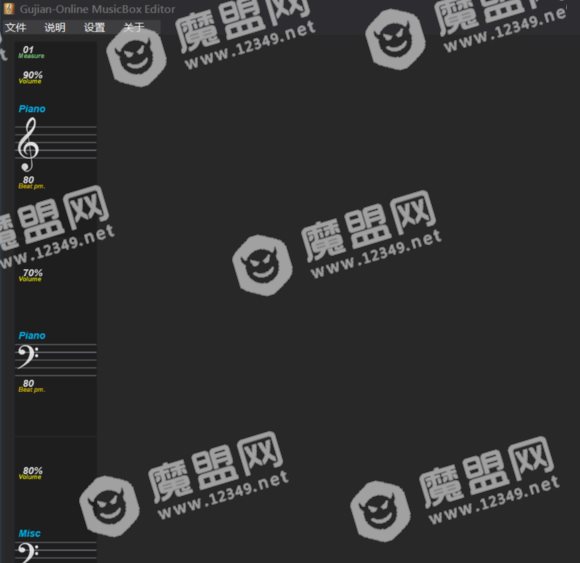
在第一小节上长按3,可打开小节编辑界面

其中最重要的就是画圈的三个,其他的默认即可(有的乐谱会标出节拍大小,这个就是弹得快和弹得慢的区别,如果标了就改,没标就默认)
软件和乐谱一样分为两轨,对应乐谱上的高低音,在录入乐谱前一定要设置好
比如我这个乐谱开头是两轨高音,那我就都设置成高音(后面如果发生变化可在发生变化的小节进行设置即可)
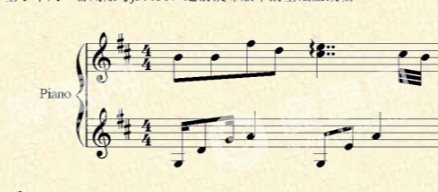
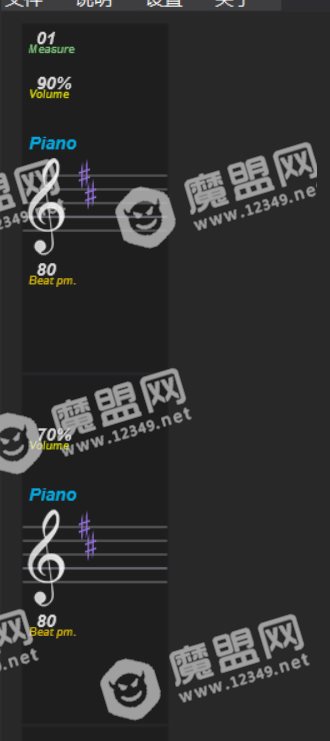
准备工作做好了,下面开始录入音轨
一个乐谱最重要的就是音调和节奏,由于软件是死板的,在录入过程中不能保证和乐谱一模一样,只需音调和节奏对的上就行。
首先长按鼠标左键可插入音符,长按鼠标右键可删除音符
看清该音符在五线谱中的位置,对应到软件的五线谱中(也就是黑点所在位置)
这里一定要注意好,是在线上线中还是线下要看清
这是我录入的第一个小节

接下来讲节拍控制问题
控制节拍通过音符的连线数、休止符、音符后面的小点等来完成
其中W/Q是增加/减少连线数的快捷键
鼠标中键是插入休止符,然后按Q和W可改变该休止符的类型
按X是在该音节后加点
所有操作都要将鼠标放在录入的音符上
下面我来讲一些实例
拿这一小节为例

我的习惯是先插入音符后去修改节奏,当然也可以插入一个修改一个,因人而异
高音轨第一个音符在最下面一条线上,对应我在软件该位置长按左键插入,插入的音符初始是黑点和竖线构成(非常通俗),这里我按Q可以减少时值将他变成空心点,也就是我想录入的那样
然后后面跟着两个休止符,长按中间插入两个休止符,然后按Q或W将它改为你想要的那个
后面是两个黑点在一个竖列上,插入一个黑点后可继续在下面点击出另一个黑点,然后这个音符有两条横着的线,我就按两下W给他增加两条线,后面那一个音符同理
说的很通俗,如果有地方不明白可以去软件里实际操作一下,非常简单
另外就是相邻两个音符如果都有横线就会连在一起,但是软件的连线机制和你找的乐谱可能不太一样,所以你只需要关注这个音符上的横线有几条就行了
下面讲一些额外的符号
音符后的点,按X键进行操作

延音,起始按A,终止按S
变音,按Z进行选择,有三种(b、#等)

琶音,就是将音符按先后顺序弹出来,分为从上到下和从下到上,按V

还有一个三连音是按D,用的并不多